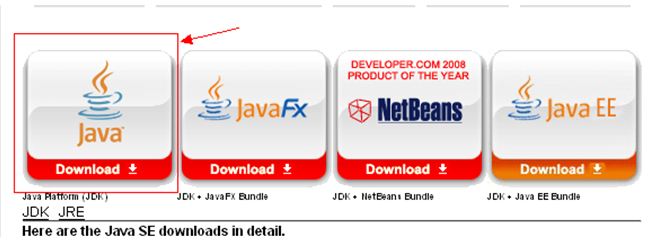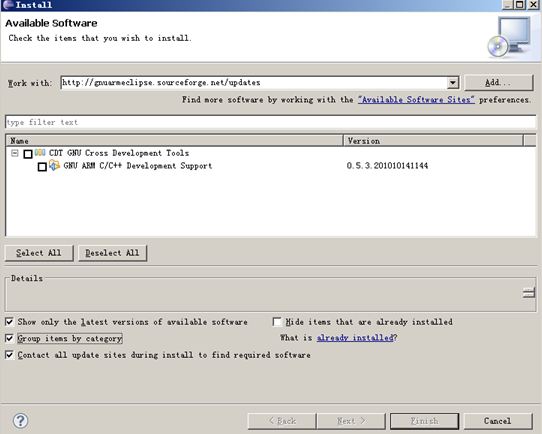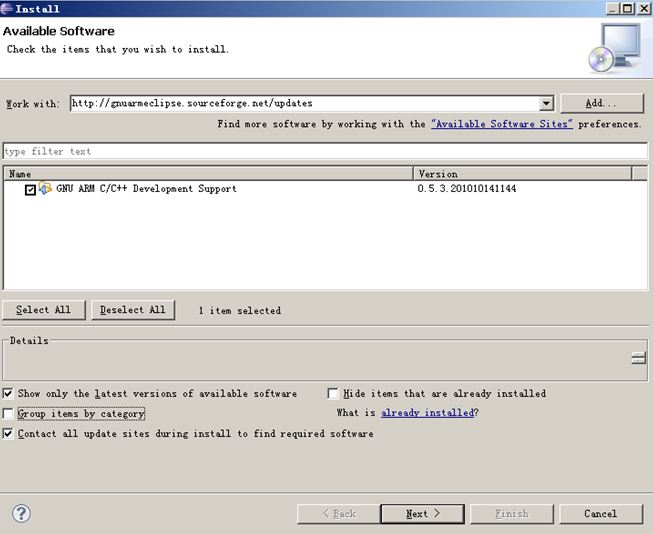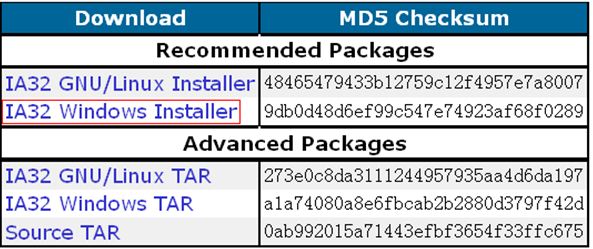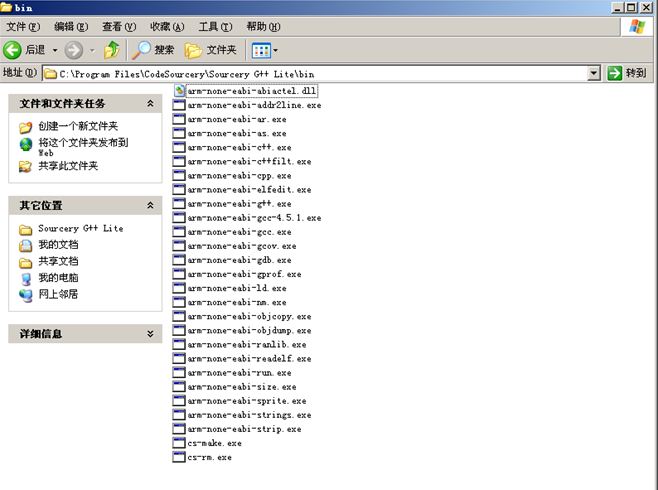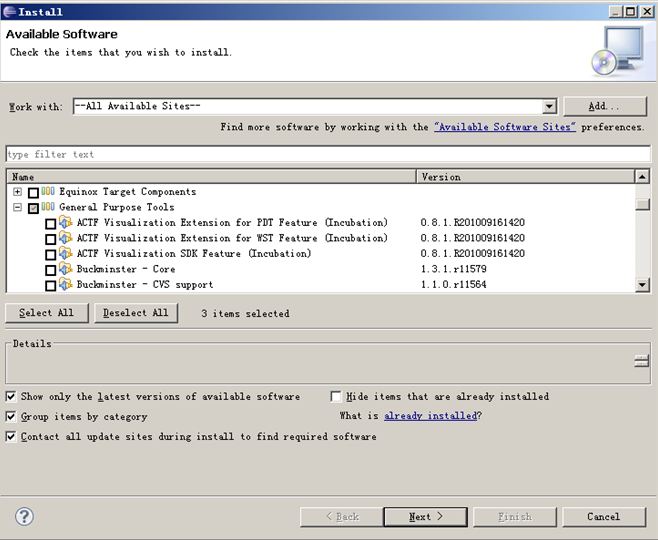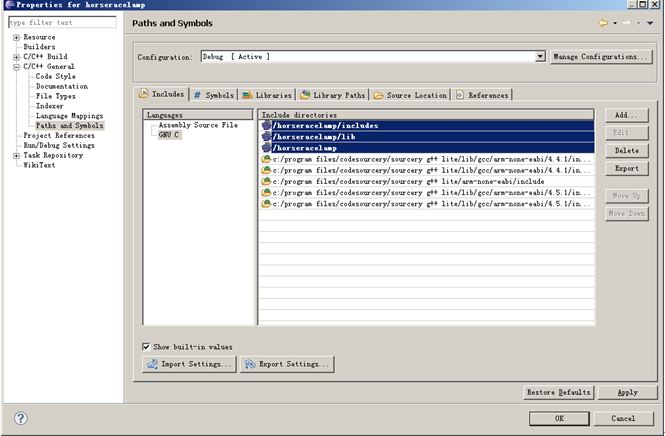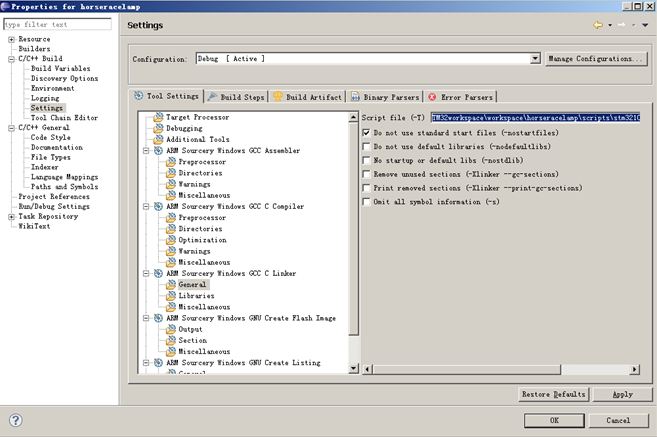Spruce - STM32 Arduino with with 2.8'' Touch LCD Shield / WZE
 WZE
WZE
Spruce – плата на основе микроконтроллера STM32 ARM Сortex. Совместима с платами mini ARM cortex-M3. Может программироваться с помощью GCC+Eclipse+openocd+openJtag и Arduino! Для программирования в стиле Arduino нужно использовать Maple.
На контроллере Spruce установлены разъёмы в такой же конфигурации, как и на контроллерах Arduino, и все Arduino шилды могут использоваться вместе с платой STM32 cortex. Похожая на Arduino среда позволяет загрузить Arduino код в контроллер Spruce.
Характеристики:
- Контроллер: STM32F103VET6, TQFP 100 pins
- Память FLASH:512KВ, SRAM:64KB
- Отладочный интерфейс JTAG
- Индикатор питания и статуса
- RS232 порт, для подключения к PC требуется нуль-модемный кабель
- Поддержка 3 pin ISP
- USB2.0 SLAVE порт
- Micro SD(TF) разъем, использует SDIO
- 2 МБ флэш памяти с SPI интерфейсом (AT45DB161D)
- Кнопка пользователя
- Держатель батарейки для RTC
- RJ45 Ethernet
- Все неиспользуемые порты GPIO выведены на разъемы.
- TFT дисплей 2.4’’, 240x320 точек.
- Dynamic Languages Toolkit – Remote Development Support
- Remote System Explorer End-User Runtime
- Remote System Explorer User Actions
- Запустите eclipse и определите расположение папкис проектами "workspace".
- Создайте новый проект "Sourcery G++ Lite": Выберите "File->new->c project->", задайте имя проекта и выберите " Sourcery G++->finish":
- Добавьте файлы в проект.
- Установите свойства компилятора:
Среда разработки Arduino
При разработке в среде Arduino IDE вы получаете плату полностью совместимую с maple и всеми arduino шилдами. Загрузчик прошивается через RS232 порт, и после этого arduino код можно будет загрузить через USB порт. Драйверы для USB порта загружаются вместе с maple IDE.
GCC+Eclipse+OpenOCD+OpenJTAG
Spruce также поддерживает разработку в GCC+Eclipse+OpenOCD+OpenJTAG.
Разработка приложений в Eclipse (установка оболочки)
Eclipse часто считают средой для Java разработчиков, но его архитектура позволяет использовать и другие языки программирования. Ниже инструкция, как использовать Eclipse вместе с C/C++ development Toolkit CDT и Sourcery G++ Lite for ARM EABI для разработки под встраиваемые ARM платы.
Требуется установить JAVA JDK до установки Eclipse. Загрузить JAVA JDK можно здесь.
После регистрации Вы сможете скачать jdk-6u22-windows-i586.exe и установить его.
Загрузите IDE for C/C++ Developers, (пакет включает Eclipse и CDT).
После загрузки раскройте архив и запустите Eclipse.
Установите ARM плагин для Eclipse:
Для этого выберите меню Help – > Install New Software, и введите адрес http://gnuarmeclipse.sourceforge.net/updates в поле "work with":
Через несколько секунд на экране появится строка GNU ARM C/C++ Development Support, выберите её, и снимите галку Group items by category:
Нажимайте Next до окончания загрузки и установки.
Теперь нужно установить " Zylin Embedded CDT". Для этого выбираем "Help – > Install New Software" и вводим адрес http://www.zylin.com/zylincdt. Через несколько секунд, необходимых для загрузки, нужно выбрать "Zylin Embedded CDT" и нажимать "next" до окончания процесса.
Установка G + + Lite
Откройте страницу http://www.codesourcery.com/sgpp/lite/arm/portal/release1592 и выберите подходящий инсталлятор IA32.
После установки у вас получится примерно такая папка:
Теперь в Eclipsу выберите Help – > Install New Software, и нажмите "All Available Sites" в выпадающем меню "Work with". Выберите "Group items by category", а затем в категории General Purpose Tools отметьте следующие пункты
и нажимайте “next” до окончания установки.
Создание нового проекта
Теперь можно создать новый проект и откомпилировать его. Для этого сделайте следующее:
Нажмите правую кнопку мыши на файле проекта, "properties" ->C/C++ General->paths and symbols->, выберите "GNU C->add->workspace-> inlude" под "GNU C->add->workspace->", и нажмите “apply” .
Теперь "properties" ->C/C++ Build->settings->, выберите "ARM Sourcery Windows GCC Linker ->General->" под " ARM Sourcery Windows GCC Linker ->General->", и выберите (*.ld)- в " script file", ->ok .
И введите абсолютный путь к .ld файлам.
Build
Нажмите правую конопку мыши на файле проекта и выберите "build project" или "clean project"
| Количество |
Отгрузка
|
Цена с НДС
|
Примечание | Купить | Сумма |
|---|---|---|---|---|---|
| нет в наличии | — |
6 430,00
от 1 шт
|
−
+
|
0
|
|